カテゴリーを選択
2019.02.05
会議室の予約方法
katanaオフィスの会議室ご予約方法
[目次]
1.マイページ ログイン
2.マイページから会議室予約
3.会議室の当日利用
1.会員マイページ ログイン
・会員マイページにログインします

・ご登録のメールアドレスと、任意のパスワードを使ってログインします。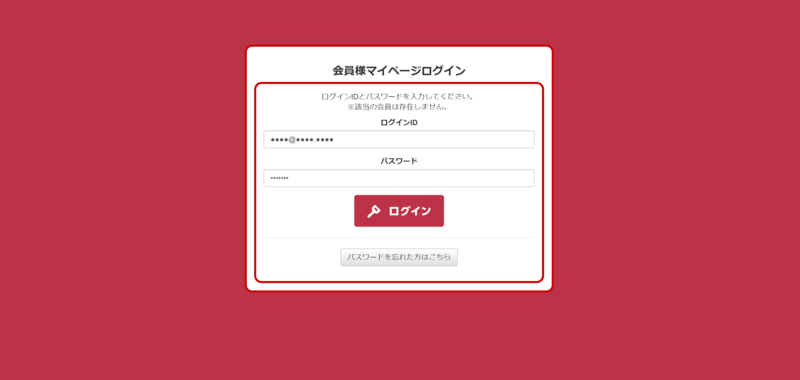
※パスワードを忘れた方はこちら
2.マイページから会議室予約
・ログイン後、メニューから「会議室予約」をクリック
・拠点、日付・時間を選び、利用したい会議室スペースをクリックします
・予約スペース・日時に間違いがないか確認します
※注意:最小予約時間は60分~(以降は30分単位で予約可)
・キャンセルポリシー・注意事項を確認し、
利用規約に同意のうえ「予約する」ボタンをクリック
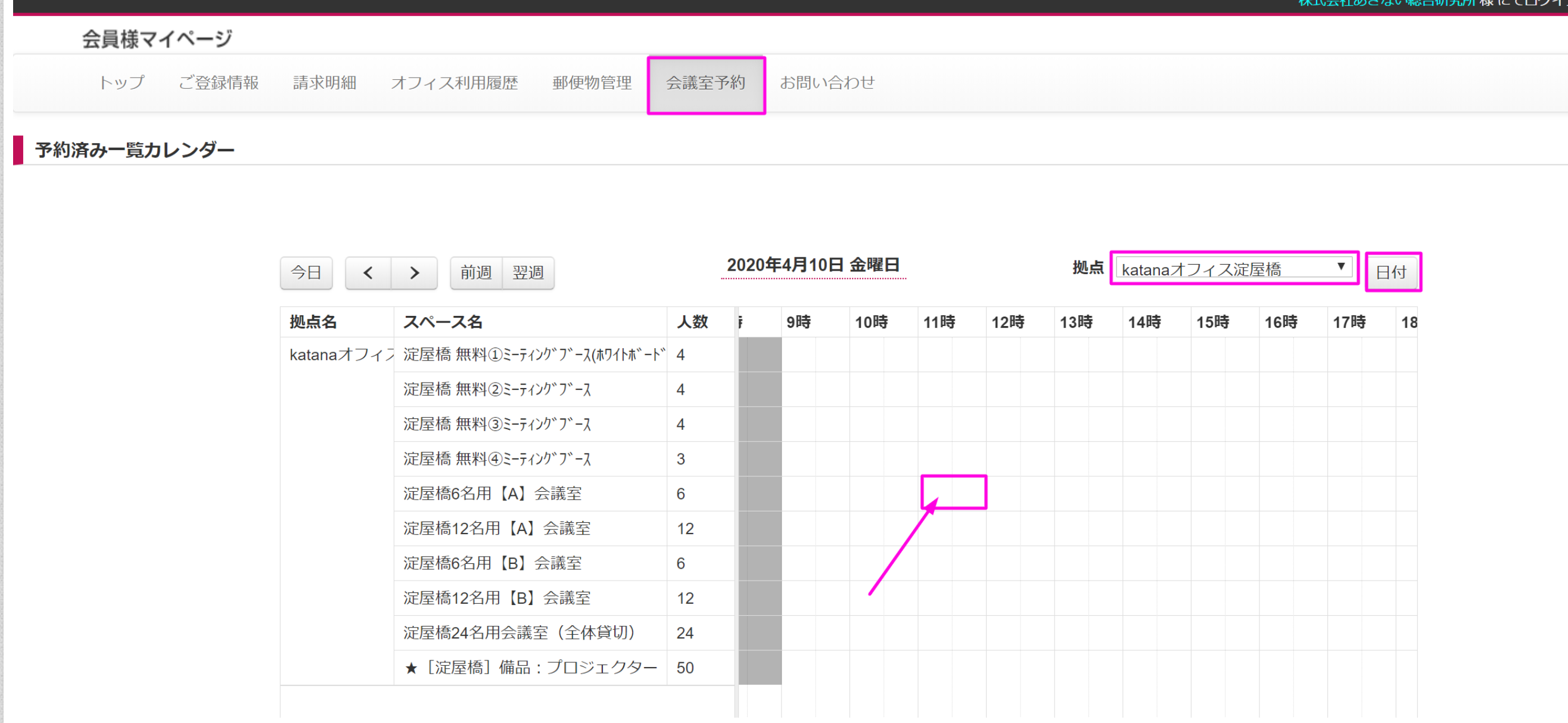

※予約完了のメールが会社情報(代表者)のメールアドレスに届きます。
届いていない場合は予約が完了していない可能性があります。
必ずご確認をお願いいたします。
これで予約は完了です。
3.会議室の当日利用
各拠点や会議室によっては暗証番号が必要であったり、使い方の注意がございますので
予約完了後の受信メールの内容をよくご確認ください。
それではご利用をお待ちしております!





